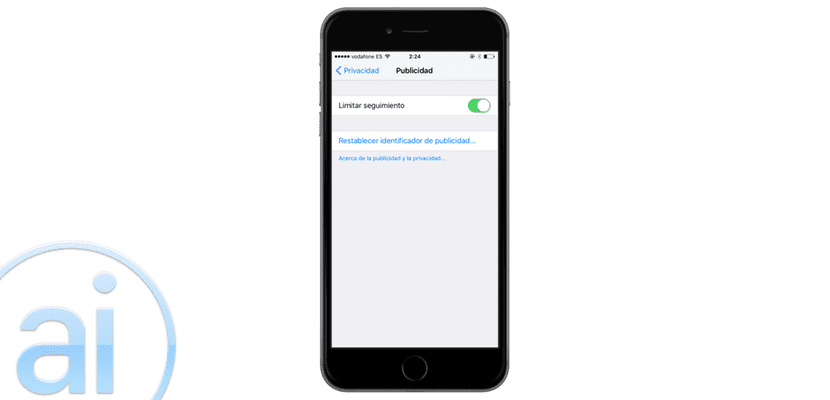
Algo que muitos usuários não sabem é que cada conta Apple ID possui um identificador de publicidade atribuído a ela. Desta forma, sempre que efetuamos login com aquele ID Apple no iPhone, iPod touch, iPad ou Apple TV, a Apple lê nosso identificador em seus servidores para realizar um rastreamento publicitário rigoroso através dos aplicativos. Por meio da coleta desses dados, recebemos publicidade direcionada. Eu, pessoalmente, não sou um dos céticos que acredita na odisséia de impedir a vigilância a que somos submetidos, mas também gosto de tornar as coisas um pouco difíceis de vez em quando. Explicaremos como limitar o rastreamento de publicidade em seu iPhone e iPad, não permitindo que a Apple conheça nossas preferências e nos forneça publicidade dedicada.
Isso pode ser bom ou ruim, porque talvez seja melhor receber publicidade dedicada aos nossos interesses do que receber uma simples publicidade por peça sem qualquer consideração. Esses anúncios baseados em nossos interesses são aqueles que aparecem em aplicativos de terceiros que são supostamente gratuitos, mas que incluem publicidade para se manterem financeiramente. Da mesma forma, Apple usa esse rastreamento de publicidade também no Apple News e no Wallet, para descobrir o máximo possível sobre em que gostamos de investir nossas economias.
Felizmente, a Apple é uma empresa preocupada com a nossa privacidade, por isso nos dá a opção de eliminar ou erradicar esse rastreamento de publicidade, e é isso que queremos mostrar hoje, como limitar o rastreamento de publicidade através de nosso dispositivo iOS, além de cancelar a assinatura do sistema Em um único dispositivo, ele também será fornecido nos demais dispositivos que associamos ao ID Apple. Porém, percebi que toda vez que você registra um novo dispositivo, ou seja, inicia um novo dispositivo com seu ID Apple, esse rastreamento de publicidade é zerado e fica ativo novamente.
Graças a essa técnica que empresas como o Google costumam usar para mostrar dados de publicidade com base em nossos interesses, eles arrecadam muito, mas muito dinheiro. No entanto, essas funções não nos permitem ser identificados de forma alguma, os dados são criptografados e anônimos. Os servidores apenas recolhem, como sexo, idade e origem étnica, nenhum dado relevante para as nossas informações pessoais que nos permita ser identificados. Além disso, de acordo com a Apple, o sistema iAd não vende ou transmite nenhuma das nossas informações pessoais a adquirentes terceiros.
O que ganhamos limitando o acompanhamento?

Ao desativar esse rastreamento publicitário não perdemos os anúncios, não há como nos livrarmos disso, pois são fonte de receita para muitas aplicações, os anúncios simplesmente deixam de ser direcionados, ou seja, aos nossos interesses. Mostramos como desativá-lo:
- Vamos para o aplicativo de configurações nativas do iPhone ou iPad
- Uma vez lá dentro, passamos para a seção «Privacidade«
- Dentro, encontraremos o interruptor «Limite de rastreamento«, Que teremos que ativar
- Também logo abaixo está a possibilidade de "Redefinir identificador de publicidade ..." se pressioná-lo, nossos dados de publicidade e rastreamento serão excluídos de qualquer servidor (reiteramos que não há informações pessoais)
Mas isso não deve ser tudo, podemos melhorar ainda mais desabilitando os anúncios baseados em localização, portanto, também ganharemos no desempenho da bateria, o que é um incômodo. No entanto, esses iBeacons geralmente nos permitem desfrutar de ofertas em diferentes lojas.
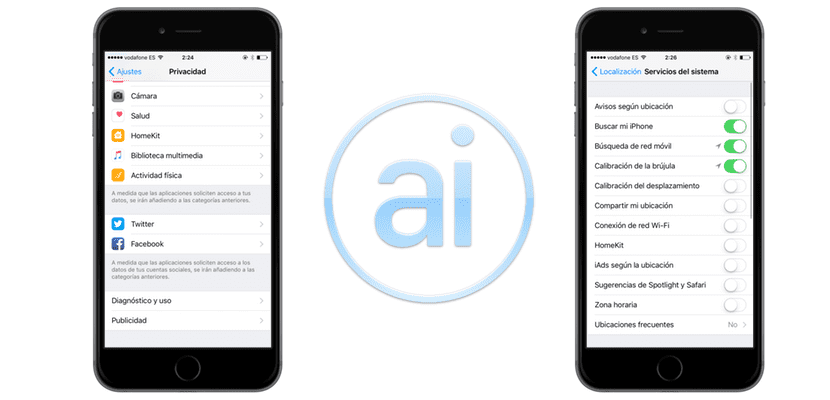
- Vamos para o aplicativo de configurações nativas do iPhone ou iPad
- Uma vez lá dentro, passamos para a seção «localização«
- Em Local, iremos para "Serviços do Sistema"
- Nós desativamos «iAds por localização«
Teremos assim facilitado o monitoramento de publicidade nos nossos aparelhos iOS, algo que faço por hábito em cada aparelho que adquiro, principalmente a versão dos serviços do sistema por meras baterias, já que esta função se soma à de « As localizações frequentes literalmente causam estragos em sua bateria.

É mentira dizer que não há como se livrar dos anúncios porque eles existem.
Existem vários aplicativos, como o Adblock para iOS, que são usados para isso e você pode bloquear anúncios em navegadores e aplicativos "gratuitos" que exibem anúncios.